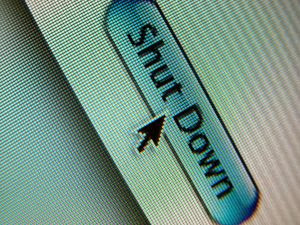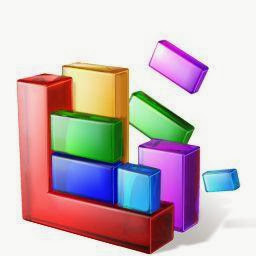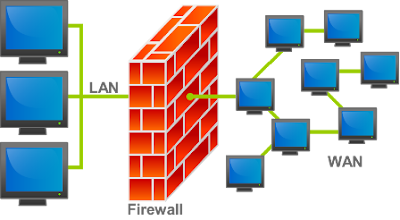|
| Merawat Komputer |
Belajar Komputer - Cara Merawat Komputer merupakan salah satu kata kunci yang sering Anda ketikkan di mesin pencarian seperti Google, Bing dan maupun Yahoo. Saya yakin dengan mengetikkan kata tersebut, Anda pasti tidak ingin komputer kesayangan Anda tiba-tiba mati seketika dan tidak bisa digunakan. Ya itu merupakan sesuatu yang wajar, Saya pun melakukan hal yang sama. Pastinya Anda ingin agar komputer yang Anda gunakan tetap terawat baik dari segi Hardwaremaupun Softwarenya.
Untuk merawat komputer (PC) atau laptop, sebenarnya sangatlah mudah. Anda bisa melakukannya sendiri dirumah maupun ditempat Anda bekerja, Anda hanya membutuhkan sedikit tambahan informasi agar Anda bisa benar-benar mengerti Cara Merawat Komputer Agar Tetap Awet digunakan. Sebenarnya banyak sekali cara merawat komputer/laptop Anda agar tetap bisa Anda gunakan walaupun tergolong komputer lama, seperti Merawat Komputer Anda dari Virus dan Merawat Komputer Secara Hardware dan Software.
Baik tanpa panjang lebar, mari Kita bahas Tips Cerdas Merawat Komputer Tanpa Teknisi berikut ini TIPS I - Backup Komputer Secara Berkala
Backup Komputer sengaja Saya tempatkan pada posisi pertama karena ini merupakan hal yang sangat penting dari poin-poin yang lain yang akan Kita bahas. Melakukan Backupsecara berkala sangat baik untuk Anda lakukan, ini berguna untuk menghindari hal-hal yang tidak diinginkan seperti file terhapus, hardisk rusak maupun kejadian-kejadian lain yang menyebabkan file/berkas Anda tidak bisa diakses. Anda dapat melakukan Backup data menggunakan media penyimpanan lain seperti External Hardisk, Flasdisk maupun Floppy Disk. Jadi ketika File Anda tidak bisa diakses atau hardisk Anda mengalami kerusakan, maka Anda masih memiliki Backup file tersebut di media penyimpanan yang lain.
TIPS II - Operasikan Komputer Sesuai Prosedur
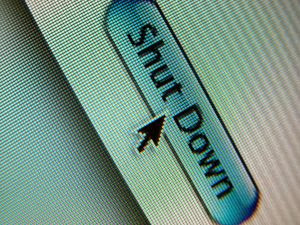 |
| Shutdown Komputer |
Ya tidak bisa dipungkiri lagi, mengoperasikan komputer dengan cara yang baik dan benar, akan memberikan dampak baik bagi kesehatan komputer Anda. Mengoperasikan komputer sesuai dengan prosedur merupakan langkah cerdas yang bisa Anda lakukan agar komputer Anda tetap awet dan mampu untuk digunakan dalam jangka panjang. Jika Anda masih merasa bingung dengan Cara Mengoperasikan Komputer, silahkan baca update sebelumnya yang membahas tentang hal tersebut.
Jika Anda sudah mengetahui Cara Mengoperasikan Komputer yang Baik dan Benar, sekarang Anda hanya tinggal mengembangkan pengetahuan Anda agar kegiatan Anda dengan komputer sehari-hari tidak membuat Anda merasa jenuh. Anda juga perlu tau mengenai Ergonomi Komputer agar Anda bisa lebih nyaman dalam mengoperasikan komputer dan tentunya tidak mengganggu kesehatan Anda.
TIPS III - Tutup Program Yang Tidak Digunakan
Menjalankan aplikasi secara bersamaan (multitasking), akan memperlambat kinerja dari sebuah komputer, hal ini dikarenakan pemakaian memory dari komputer yang semakin besar yang mengakibatkan kinerja sistem mulai menurun. Untuk mengantisipasi hal tersebut, sebaiknya Anda tutup aplikasi yang tidak digunakan agar kinerja sistem komputer bisa lebih stabil dan secara otomatis memperpanjang umur perangkat komputer Anda.
TIPS IV - Uninstall/Hapus Program Yang Tidak Perlu
 |
| Uninstall Program |
Terlalu banyak meng-install aplikasi pada sebuah komputer akan menyebabkan Kinerja sistem komputer tidak berjalan stabil dan komputer akan terasa berat saat menjalankan aplikasi, hal ini dikarenakan resourceatau tempat yang dipakai oleh aplikasi yang Anda installakan memakan tempat yang banyak dan berlebihan dan ini tidak baik dan sangat tidak direkomendasikan. Apalagi jika komputer yang Anda gunakan memiliki spesifikasi yang standart/pas-pasan.
Agar komputer dapat berjalan dengan stabil, Anda bisa menghapus program yang tidak diperlukan saat ini, karena program-program tersebut dapat memperlambat kinerja dari sebuah komputer. Jika Anda memerlukan program tersebut dikemudian hari, silahkan Anda install kembali.
TIPS V - Bersihkan Perangkat Komputer dari Debu
 |
| Ilustrasi Membersihkan Komputer |
Jika Anda sudah pernah Merakit Komputer Sendiri, pastinya Anda sudah mengetahui komponen-komponen yang terdapat dalam komputer Anda. Komponen-komponen komputer tersebut akan berjalan dengan optimal jika kondisinya terawat. Anda bisa membayangkan jika CPU Anda tidak pernah dibersihkan selama beberapa bulan, pasti Anda akan melihat debu -debu yang menempel dan mulai menebal pada perangkat komputer Anda, ini dapat mengganggu kinerja dari komponen komputer tersebut. Sebagai contoh CPU Coolermisalnya, jika Anda tidak lakukan pembersihan secara rutin, maka debu dan kotoran akan menempel pada bagian atau sela-sela kipas yang dapat memperlambat perputaran kipas, dan bisa berakibat fatal. Anda bisa bayangkan jika pendingin pada CPU Anda tiba-tiba mati, pasti komputer Anda akan cepat panas dan tidak menutup kemungkinan jika komputer Anda tiba-tiba mati.
Agar hal tersebut tidak terjadi, sangat baik sekali jika Anda rajin membersihkan kotoran atau debu yang menempel pada perangkat komputer Anda, dan jika Anda melakukannya secara berkala, maka dijamin komputer Anda akan selalu nyaman untuk digunakan dan perangkat komputer Anda akan jauh lebih awet.
TIPS VI - Ventilasi Yang Cukup Untuk Perangkat Komputer
Jika Anda menggunakan komputer diruangan yang tertutup, sebaiknya Anda pastikan suhu udara didalam ruangan tersebut tetap dingin. Suhu ruangan sangat berpengaruh terhadap komponen-komponen komputer, jika suhu ruangan komputer Anda tidak stabil/panas, maka komponen-komponen komputer Anda juga akan cepat panas, hal ini dikarenakan kipas pendingin yang terdapat dalam casing komputer tidak dapat menyeimbangkan suhu dalam komputer tersebut.
Untuk menghindari hal tersebut, sebaiknya Anda membuat ventilasi yang cukup agar suhu dalam ruangan tetap terjaga, sehingga komponen-komponen komputer Anda tidak cepat panas (overheating). Anda juga dapat memberikan kipas pendingin tambahan pada casing CPU Anda
TIPS VII - Lakukan Defragment Secara Berkala
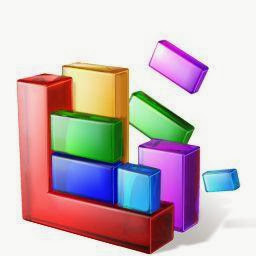 |
| Disk Defragment |
Disk Defragment adalah sebuah program untuk membantu merpaihkan penempatan data di dalam harddisk, setelah rapih efeknya adalah kecepatan dalam mencari data lebih efisien karena tidak berpencar lagi. Defragment merupakan tool bawaan Sistem Operasi Windows.
Fungsi Defragment adalah untuk menata dan mengurutkan file-fileharddisk berdasarkan jenis file/data sedemikian rupa sehingga akan mempermudah proses read/write. Dengan demikian, beban kerja akan lebih ringan yang akhirnya dapat memperpanjang umur harddisk.
Cara melakukan Defragment adalah:
Klik menu Start > Program > Accesories > System Tool > Disk Defragmenter. Saat menjalankan fungsi ini sebaiknya tutup semua aplikasi, agar proses penataan dapat berjalan secara optimal.
TIPS VIII - Bersihkan Reycycle Bin Secara Rutin
Recycle Bin atau Trash dalam dunia komputer merupakan tempat penyimpanan sementara untuk file yang telah dihapus dari file manager oleh user. Namun belum secara permanen dihapus dari physical media sehingga memungkinkan file tersebut dikembalikan pada lokasi semula, jika terjadi kesalahan penghapusan data.
Sebenarnya file/folder yang kita hapus tidak langsung hilang dari harddisk karena akan ditampung dahulu di Recycle Bin, meskipun ada beberapa jenis pengaturan yang bisa kita gunakan antara lain memberikan peringatan saat menghapus, hapus lalu simpan di tempat sementara atau hapus permanen. Pengaturan untuk jenis “hapus lalu disimpan ditempat penampungan” ini bertujuan agar suatu saat apabila Anda masih membutuhkannya dapat mengembalikan lagi. Recycle Bin yang sudah banyak juga akan menyita ruang harddisk yang dapat menyebabkan pembacaan harddisk menjadi lambat. Cara mengosongkan Recycle Bin adalah: Jalankan Windows Explorer >> klik Recycle Bin >> klik File >> klik Empty Recyle Bin.
TIPS IX - Aktifkan Firewall Komputer
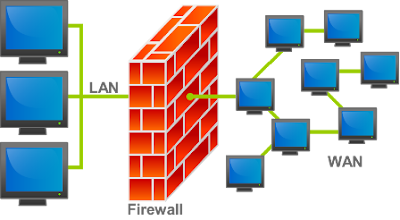 |
| Ilustrasi Firewall |
Firewall adalah suatu sistem perangkat lunak yang mengizinkan lalu lintas jaringan yang dianggap aman untuk bisa melaluinya dan mencegah lalu lintas jaringan yang dianggap tidak aman. Umumnya, sebuah tembok-api diterapkan dalam sebuah mesin terdedikasi, yang berjalan pada pintu gerbang (gateway) antara jaringan lokal dengan jaringan Internet.
Firewall digunakan untuk membatasi atau mengontrol akses terhadap siapa saja yang memiliki akses terhadap jaringan pribadi dari pihak luar. Saat ini, istilah Firewall menjadi istilah lazim yang merujuk pada sistem yang mengatur komunikasi antar dua macam jaringan yang berbeda. Mengingat saat ini banyak perusahaan yang memiliki akses ke Internet dan juga tentu saja jaringan berbadan hukum di dalamnya, maka perlindungan terhadap perangkat digital perusahaan tersebut dari serangan para peretas, pemata-mata, ataupun pencuri data lainnya, menjadi kenyataan.
Sebenarnya pada sistem operasi Windows sendiri sudah ada fasilitas Firewall ini hanya saja jarang difungsikan. jika Anda ingin mengaktifkannya, maka silahkan ikuti langkah-langkah berikut.
- Klik Start lalu pilih Control Panel
- Kalo sudah masuk di Control Panel, lalu pilih Windows Firewall
- Di menu sebelah kiri lagi pilih tulisan Turn Windows Firewall on or off
- Silahkan Anda ganti on (untuk mengaktifkan Firewall) atau off (untuk menonaktifkanFirewall), lalu klik OK.
TIPS X - Install Anti Virus dan Lakukan Update Berkala
 |
| Anti Virus |
Menginstall Anti Virus merupakan salah satu langkah cerdas untuk merawat dan menjaga komputer agar tidak cepat rusak. Fungsi Anti Virus sendiri adalah sebagai proteksi dan perlindungan dari serangan virus komputer.
Banyak sekali Software Anti virus Gratis maupun berbayar yang Anda dapat gunakan untuk melindungi komputer kesayangan Anda, seperti Avast, Kaspersky, Avira, AVG, Smadav(Lokal) dan masih banyak lagi yang lainnya. Namun yang pasti jangan lupa untuk melakukanupdate database Anti Virus secara berkala agar Anti Virus senantiasa mendeteksi adanya serangan Virus-virus baru.
Dengan mengikuti beberapa tips diatas, maka Anda sudah bisa merawat dan menjaga komputer sendiri tanpa harus repot-repot memanggil teknisi komputer untuk melakukan perawatan komputer Anda. Semoga beberapa tips cerdas diatas dapat membantu rekan-rekan dalam Merawat Komputer Agar Tetap Awet.